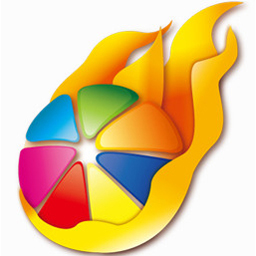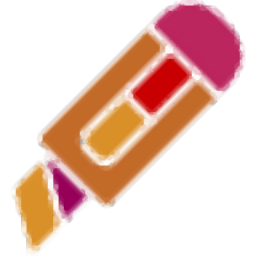如何提升WIN7系统速度的八大技巧
时间:2022-10-26 11:45:45
如何提升WIN7系统速度的八大技巧和朋友们分享一下,怎么才能让Win7电脑开机更快?经常会有人问这样的问题。那么今天小编就把以前说的一些WIN7系统优化的小技巧统一整理下,虽然都是一些非常简单的Win7系统优化项目,但如果都能做到,还是可以为我们的Win7系统提速不少。对有需要的朋友一起来学习一下吧。
1、加快Windows7关机速度
上面讲了如何加快Windows7的启动速度,既然启动时间能降低,相对应的关机时间同样能减少。这项修改需要在注册表中进行。操作方法:还是在系统开始菜单处键入‘regedit’回车打开注册表管理器,然后找到这个键值“HKEY_LOCAL_MACHINE——SYSTEM——CurrentControlSet——Control’,鼠标右键点击‘WaitToKillServiceTimeOut’将数值修改到很低,一般默认是12000(代表12秒)这是在关机时Windows等待进程结束的时间,如果你不愿意等待可以把这个时间值改小,任意值都可以,修改完成后也需要重启电脑才能生效。
2、窗口转换更快速
Windows7绚丽的效果的确美观,但漂亮的效果就需要拿速度来交换,因此如果你想要Windows7中的各个窗口切换得更快速,那关闭窗口最大、最小化的动画效果后,你会发现窗口切换得更快了。操作方法:首先在Windows7开始菜单处键入“SystemPropertiesPerformance”,然后找到(Visual Effects)可视化效果标签,去掉其中“Animate windows when minimizing and maximising”选项的勾选点确定就完成了。
3、减少随机启动项
随机启动项,可以直接在“开始菜单”->“运行”中输入msconfig,在弹出的窗口中切换到Startup标签,禁用掉那些不需要的启动项目就行,一般我们只运行一个输入法程序和杀毒软件就行了。
4、减少Windows7系统启动显示时间
在“开始菜单”->“运行”中输入msconfig,在弹出的窗口中切换到Boot标签,右下方会显示启动等待时间,默认是30秒,一般都可以改短一些,比如5秒、10秒等。选中高级选项‘Advanced options…’,这时又会弹出另一个设置窗口,勾选上‘Number of processors’在下拉菜单中按照自己的电脑配置进行选择,现在双核比较常见,当然也有4核,8核,就这样确定后重启电脑生效。
5、删除多余的字体
以上的那些修改有些用户可能有点不敢下手,但是这一项操作你绝对不用手软。
Windows系统中的字体特别是TrueType默认字体将占用一部分系统资源。你只需保留自己日常所需的字体即可,其余的对你来说没有一点用处。操作办法:打开控制面板找到字体文件夹(路径地址是Control PanelAllControl Panel ItemsFonts),然后可以把自己不需要经常使用的字体都移到另外一个备份起来的临时文件夹中,以便日后你想使用时可以方便找回。如果你觉得自己不会再使用这些字体都不必备份,完全卸载了也可以。总之,你卸载的字体越多空闲出来的系统资源也就越多,Windows7系统整体性能当然提高。
6、更快的任务栏预览
操作方法:依然在开始菜单中键入‘regedit’命令后回车打开注册表,然后寻找键值‘HKEY_CURRENT_USER——Software——MicrosoftWindows——CurrentVersion——Explorer——Advanced’,鼠标右键点选高级设置’Advanced’,再选中‘NewDWORD’,输入‘ThumbnailLivePreviewHoverTime’数值,右键点选该项选择‘Modify’修改,下面就可以选择十进制计数制,输入一个新值单位为毫秒。比如,输入200那就表示0.2秒,总之你可以按照自己想要的速度来设置,确认后也需要重启电脑才会生效。
7、禁止Aero主题
Windows7系统中提供的Aero主题也是很占用系统资源的,如果你想要系统速度快一些,那么很有必要不使用该主题。操作方法:鼠标右键点击桌面选择‘Personalise’属性然后选择‘Window Color’标签,然后不要勾选‘Enable Transparency’这项,点击‘Open classic appearance properties for more color options’,接下来随便选择一个标准主题就可以了。
8、隐藏Windows7服务项
Windows7操作系统中的一些服务项会占用过多的内存,如果你又不使用这些服务就白白浪费了系统的资源。但我也不是想让大家禁用这些服务,毕竟某些时候也许你就需要使用到。最好的办法是能够完全明白每一项服务后进行调整设置,这对电脑初级用户来说也许有些难度,建议放弃这项优化,但是高手可以一试。操作方法:打开Windows7的控制面板,点击‘AdministrativeTools’然后选择‘Services’。右键依次点击每个服务进行设置,这项操作请一定小心进行
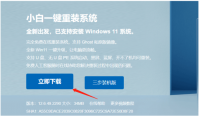
戴尔笔记本电脑系统经常出现问题,进入安全模式后修复不成功要怎么办?哪么我们就可以考虑重装系统来解决,那这样戴尔笔记本电脑重装系统要怎样操作呢?今天我就和大家分享戴尔笔记

金铲铲之战虚空掠夺者怎么样?虚空掠夺者是金铲铲之战s1赛季时空裂痕的1费英雄之一,种族为虚空,职业为潜行者,那么她在游戏中的属性如何呢?下面就让小编带大家了解一下,一起来

伊洛纳中,小奖章需要玩家前往盖罗克工坊,进入之后,找到传说工匠米拉鲁即可进行小奖章的兑换。
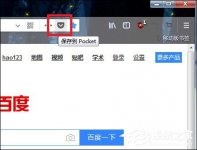
火狐浏览器如何去除Pocket收藏夹图标?Pocket有什么作用?Pocket的主要功能就是将用户还未浏览完的网页标记下来,并同步到火狐的服务器上,不过Pocket的图标会出现的地址栏上面,视觉上可能并不被喜欢。
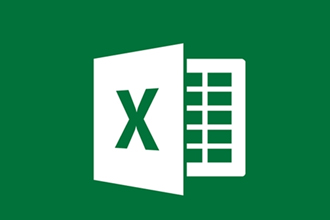
Excel表格在工作中最常见的,许多人在工作中都需要用到。如果你是Excel表格新手,不知道怎么制作表格的话,可以看看本文提供的详细教程。

苹果iOS14正式发布,苹果今天宣布iOS14和大家正式见面了,不是之前网上说的更名为iphone os,还是叫做ios14,大家是不是好奇有哪些更新,一起来看看吧。 苹果iOS14正式发布 就在今天官方宣
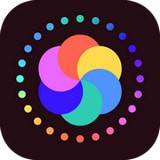
炫彩壁纸下载-炫彩动态壁纸app是一款提供热门视频壁纸的客户端应用,炫彩动态壁纸软件全网各种主题动态壁纸想换就换,种类全更新快,炫彩动态壁纸让你的桌面变得超炫酷,您可以免费下载安卓手机炫彩动态壁纸。

捷泰智能低压监测终端软件,是由南京捷泰电力设备有限公司打造的低压实时监控软件,用户通过手机蓝牙即可连接设备,接收设备监测的数据。

宜春同城app是一款作用和服务十分全方位的同城网服务软件。在宜春同城app里,买生鲜食品、买水果,一小时就可以 送货 上门。另外同城网客户还能够线上互动交流沟通交流,交给更聊得

游戏介绍 恐惧迷宫2是一款非常好玩的迷宫探险类游戏,神秘游戏氛围打造,带我们置身迷宫世界,丰富的游戏玩法,在恐惧迷宫2中,玩家将扮演主角,寻找线索,找到走出迷宫的路径,游